はじめに
最近、SlackBotを作りました。
そのBotの雑談用APIにNTT Docomoが公開しているRepl-AIというサービスを使用したのですが、なかなかうまくいかない箇所があったので、ノウハウを共有したいと思います。
0.準備
以下のものを使えるようにしてください。
- Google Apps Script(以下GAS)
- Repl-AI(プロジェクトの作成も忘れずに…)
- 連携させるチャットサービスなど(Slack,ChatWork, etc…)
※今回はRepl-AIのプロジェクトの作成方法、チャットサービスとの連携に関しては省略します。「解説しろ」という方がいらっしゃいましたら、コメントいただけると幸いです。
1.ユーザーIDを取得する
Repl-AIのAPIドキュメントには以下のように書いてあります。
「ユーザーID取得」では、ボットと話すために必要なユーザーIDを取得できます。 ユーザーIDとは、ボットが話している相手(エンドユーザー)が誰かを理解するために必要なIDです。 ボットはユーザーIDにひもづけて、話し相手の情報や会話のステータスを覚えるため、「対話」を利用開始する前に、必ずユーザーIDを取得してください。
つまり、雑談を始める前にユーザーIDを取得し、さらにそれを保持しておく必要があるということです。(保持しておかないとAPIを利用するたびに新しいユーザーとして雑談が始まる)
まずはユーザーIDを取得します。
var REPLAI_API_URL = "";
var REPLAI_API_KEY = "";
var REPLAI_API_BOTID = "";
function getReplAiUserId() {
var appUserId = '';
var payload = {
"botId": REPLAI_API_BOTID
};
var headers = {
"x-api-key": REPLAI_API_KEY,
"Content-Type": "application/json"
};
var param = {
"method": "POST",
"payload": JSON.stringify(payload),
"headers": headers,
"dataType": "json",
"contentType": "application/json"
};
var res = UrlFetchApp.fetch(REPLAI_API_URL + '/registration', param);
appUserId = JSON.parse(res).appUserId;
return appUserId;
}
REPLAI_API_URLREPLAI_API_KEYREPLAI_API_BOTID
は適宜置き換えてください。
このメソッドの戻り値はユーザーIDです。
Repl-AIのドキュメントにはリクエストヘッダにContent-Typeとapplication/json、リクエストボディにbotIdを指定するように書かれていましたが、上記のように書かないとユーザーIDを取得することができませんでした。
ここに一番はまりました。
2.ユーザーIDを保存する
取得したユーザーIDはどこかに保存しておかなければなりません。
今回はSpreadSheetを使用することにしました。
appUserIdTableという名前のSpreadSheetファイルをgsファイルと同じディレクトリに作成しました。
シートにはこんな感じで項目を設定しておきます。(なくてもかまいませんが、ちょっと見やすくなります)
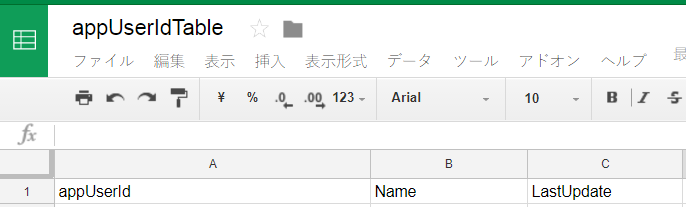
次に、取得したユーザーIDを含むユーザーの情報をSpreadSheetに書き込みます。
var SHEET_ID = "";
var SHEET_NAME = "appUserId";
var userData = {
name: name,
appUserId: getReplAiUserId(),
lastUpdate: new Date()
};
function insertNewUserData(userData) {
var splSheet = SpreadsheetApp.openById(SHEET_ID);
var sheet = splSheet.getSheetByName(SHEET_NAME);
sheet.insertRowAfter(sheet.getLastRow());
sheet.getRange(sheet.getLastRow() + 1, 1).setValue(userData.appUserId);
sheet.getRange(sheet.getLastRow(), 2).setValue(userData.name);
sheet.getRange(sheet.getLastRow(), 3).setValue(userData.lastUpdate);
}
SHEET_IDはSpreadSheetファイルを開いた時のURLから取得できます。
https://docs.google.com/spreadsheets/d/SHEET_ID/edit
また、userDataのnameは雑談するユーザーの名前です。
3.新規ユーザーと既知のユーザーの処理を分ける
SpreadSheetのデータを検索して、データが存在すればそのデータを使用、存在しなければinsertNewUserDataの実行というように処理を分けます。
function getDataFromUsername (name) {
var splSheet = SpreadsheetApp.openById(SHEET_ID);
var sheet = splSheet.getSheetByName(SHEET_NAME);
var data = sheet.getDataRange().getValues();
var row, column;
for (row = 0; row < data.length; row++) {
if (data[row][1] === name) {
var userData = {
appUserId: data[row][0],
name: data[row][1],
lastUpdate: data[row][2],
};
return userData;
}
}
//ユーザー情報が見つからない場合
var userData = {
name: name,
appUserId: getReplAiUserId(),
lastUpdate: new Date()
};
insertNewUserData(userData);
return userData;
}
先述した通り、nameは雑談するユーザーの名前です。
それをもとに新規ユーザーかどうかの判定を行っています。
このメソッドは上記の判定・処理を行った後、userDataを返します。
4.ユーザーデータの更新
SpreadSheetに記録するユーザーデータには、lastUpdateというパラメータがあります。これは、最後にAPIを叩いた時刻です。
これを更新する処理を記述します。
function updateLastTime(name) {
var splSheet = SpreadsheetApp.openById(SHEET_ID);
var sheet = splSheet.getSheetByName(SHEET_NAME);
var data = sheet.getDataRange().getValues();
var row;
for (row = 0; row < data.length; row++) {
if (data[row][1] === name) {
sheet.getRange(row + 1, 3).setValue(new Date());
return;
}
}
return;
}
5.実際にRepl-AIを使用する
ここまででAPIを使用するのに必要なパラメータの取得、処理ができました。
あとはAPIを叩くだけです。
var REPLAI_API_BOTID = "";
function getReplAiMessage (message, user, scenario) {
var response = '';
var userData = getDataFromUsername(user);
var appUserId = userData.appUserId;
var payload = {
"appUserId": appUserId,
"botId": REPLAI_API_BOTID,
"voiceText": message,
"initTalkingFlag": false,
"initTopicId": scenario,
"appRecvTime": userData.lastUpdate,
"appSendTime": userData.lastUpdate
};
var headers = {
"x-api-key": REPLAI_API_KEY,
"Content-Type": "application/json"
};
var param = {
"method": "POST",
"payload": JSON.stringify(payload),
"headers": headers,
"dataType": "json",
"contentType": "application/json"
};
var res = UrlFetchApp.fetch(REPLAI_API_URL + '/dialogue', param);
response = JSON.parse(res).systemText.expression;
updateLastTime(user);
return response;
}
REPLAI_API_BOTIDは作成したBotのBot IDを、messageはユーザーがBotに対して話しかける文章を、scenarioは使用したいシナリオのシナリオIDを指定してください。
このメソッドはBotの返答のメッセージを返します。
まとめ
あとは、これをお好みのチャットサービスなどと連携させるだけで、Botとの雑談が楽しめます。
Repl-AIは以前のDocomoの雑談APIと比べて、独自のやりとりを作成したり、調べ物などをしてくれるため、できることがより増えました。
皆さんも面白い、楽しいBotを作ってみてください。